Ce paramètre est accessible uniquement par les propriétaires et les gestionnaires !
Ce paramètre est accessible à partir du menu de navigation Paramètres dans le sous-menu Paramètres de l'espace de travail, Notes de fermeture.
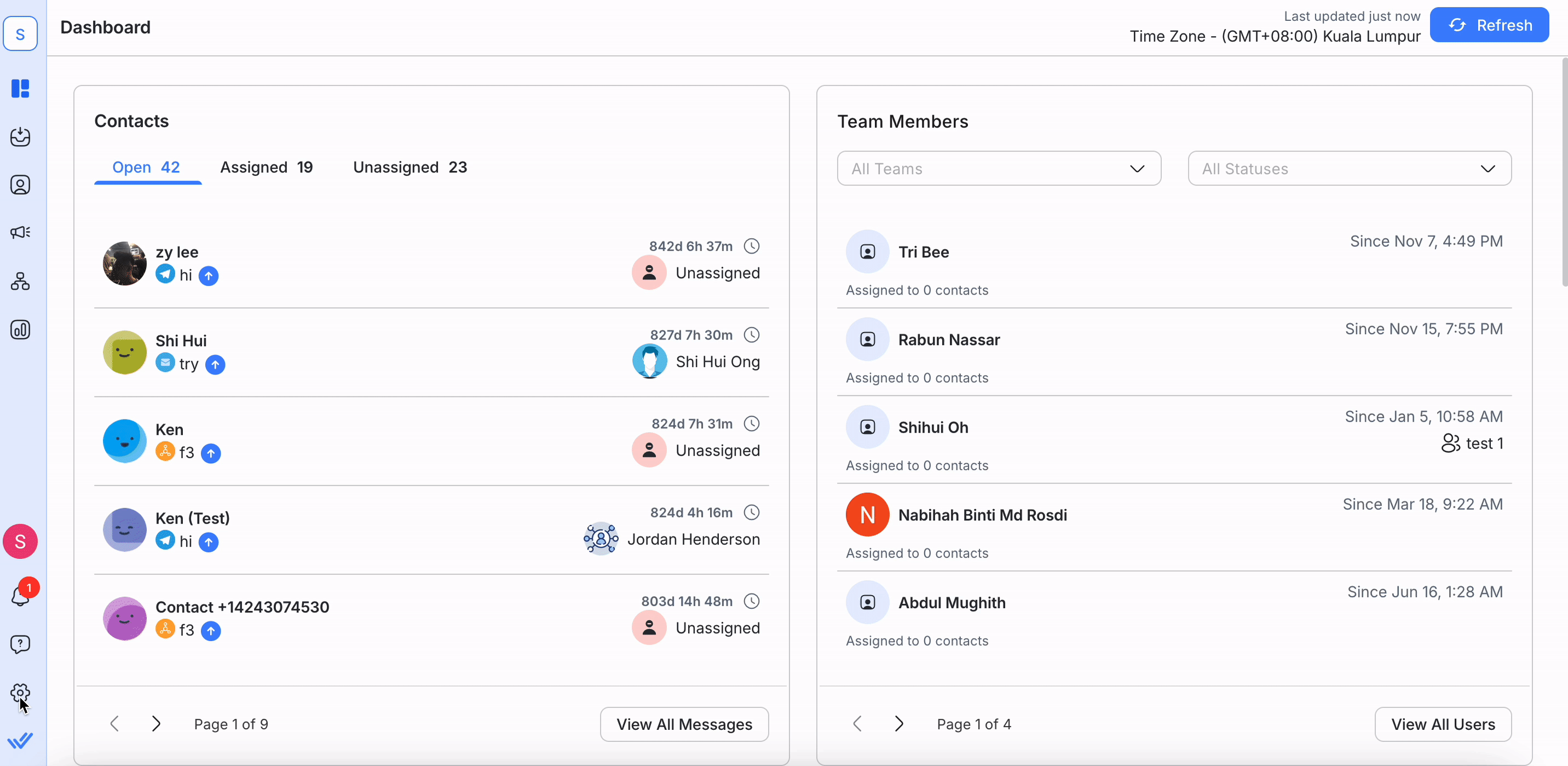
Les Notes de fermeture sont des résumés de conversation qui peuvent être utiles aux gestionnaires pour mieux comprendre les conversations entre les Contacts et la plateforme sans avoir à parcourir les détails.
Une Note de clôture se compose de deux parties, Catégorie de conversation et Résumé. Un utilisateur peut sélectionner une catégorie dans la liste déroulante et ces catégories peuvent être configurées dans ce paramètre.
Résumé est un texte de saisie gratuit pour les utilisateurs de résumer les conversations pour fournir un contexte à leurs gestionnaires.
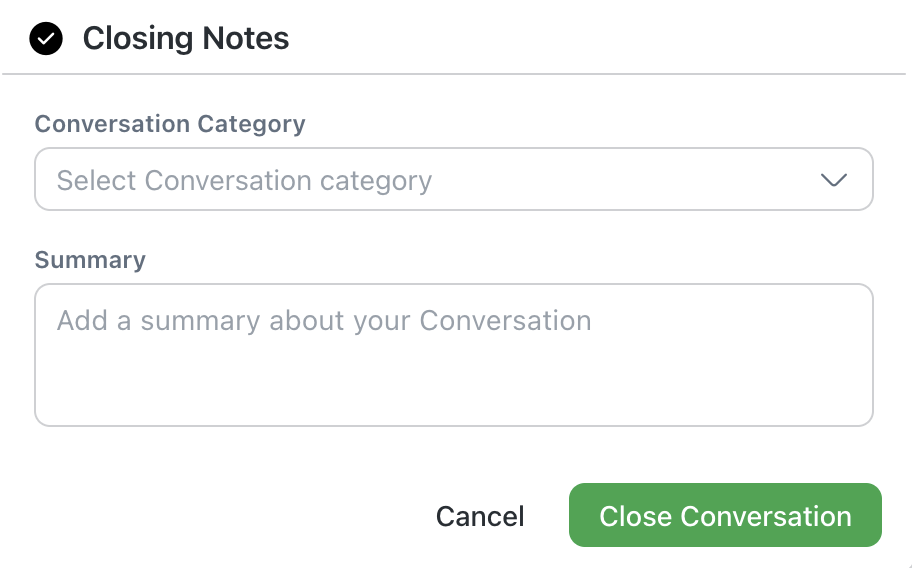
Selon les besoins d'une organisation, il y a plusieurs options pour configurer ce paramètre.
La boîte de dialogue des notes de clôture est facultative & Le résumé est facultatif
Les utilisateurs peuvent choisir de fermer une conversation avec ou sans note de clôture.
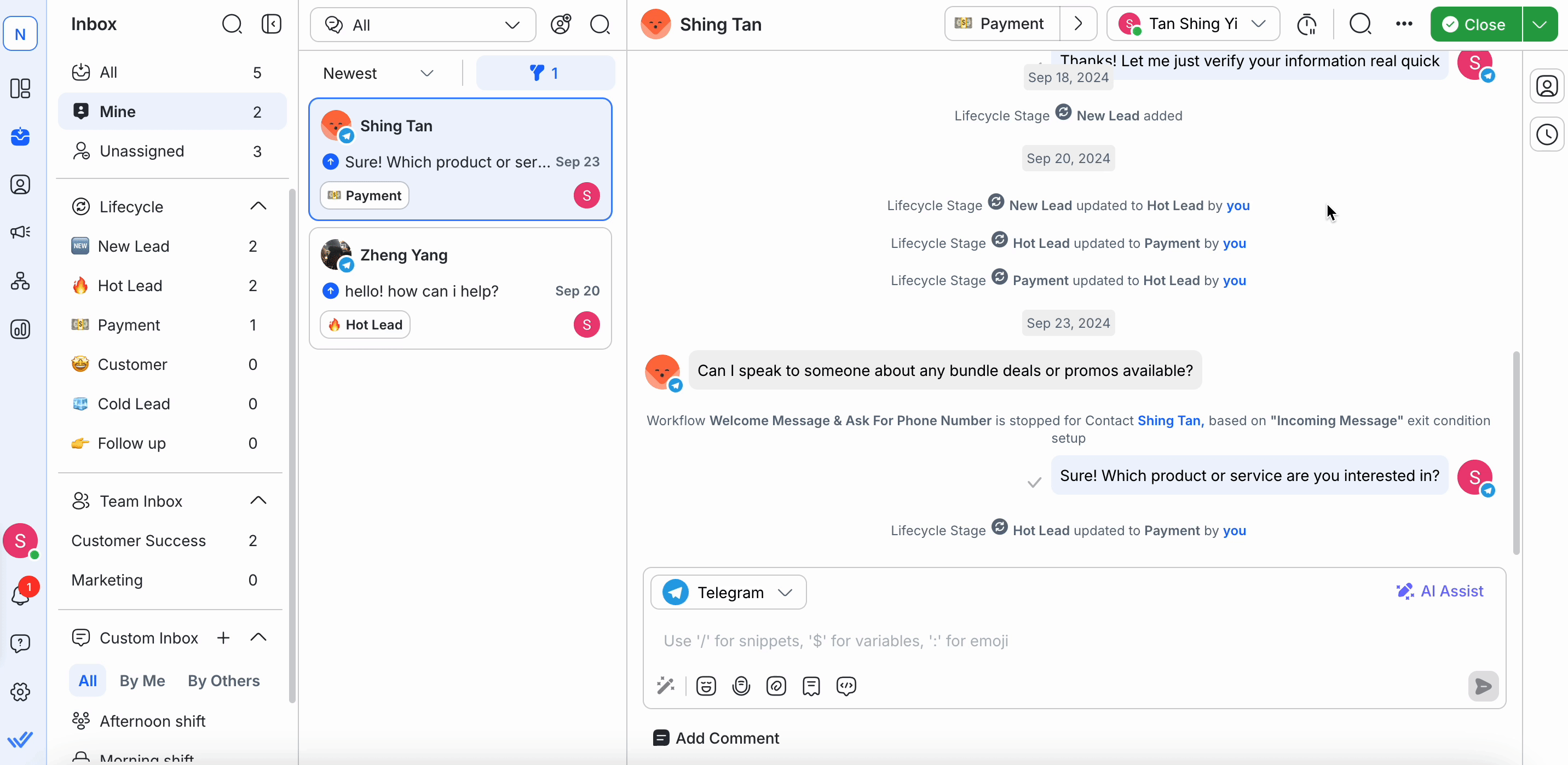
La boîte de dialogue des notes de fermeture est obligatoire & Le résumé est facultatif
Les utilisateurs doivent fermer chaque conversation avec une note de clôture. Ils doivent sélectionner une catégorie de conversation. Cependant, le résumé est facultatif.
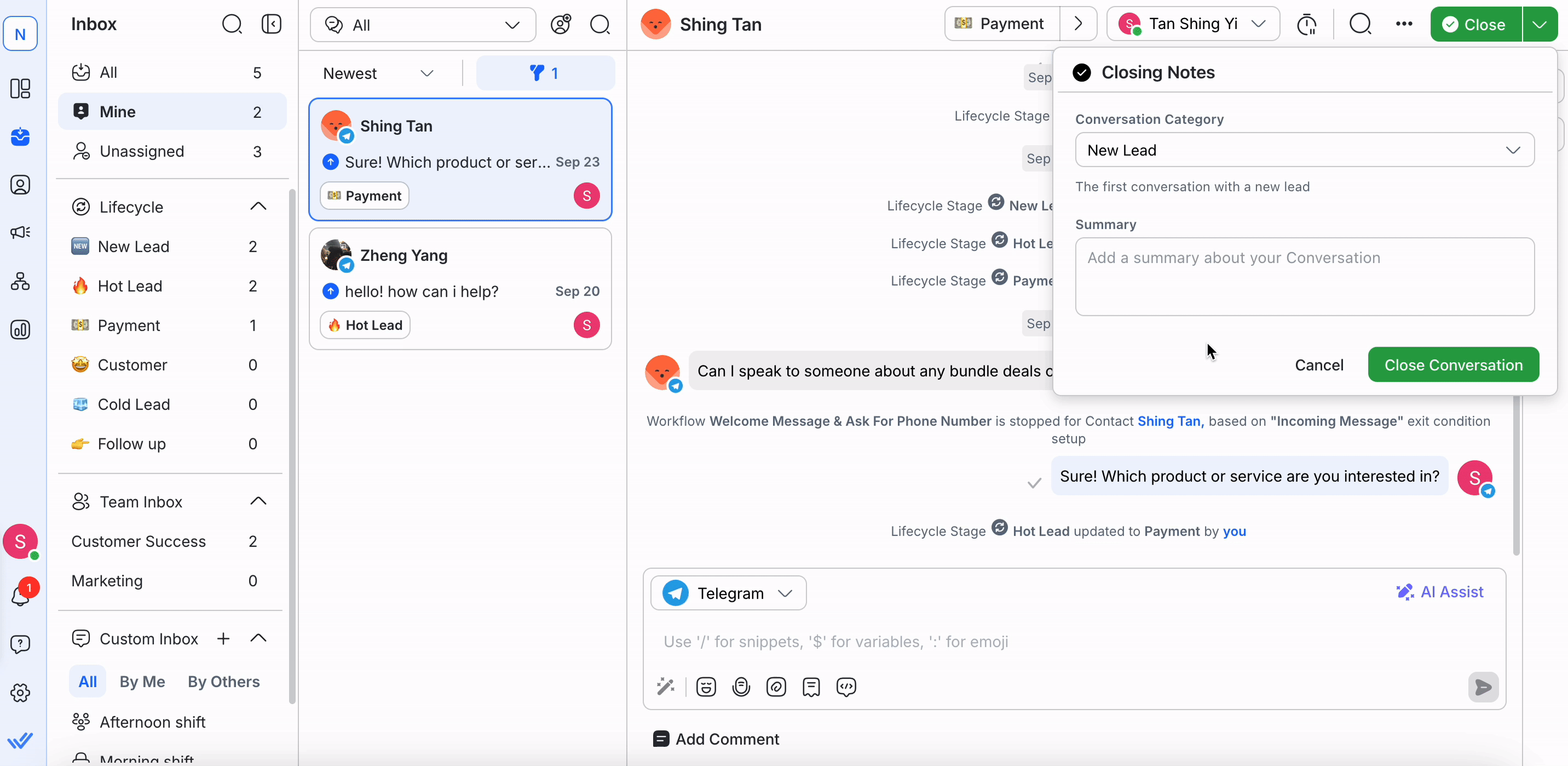
La boîte de dialogue des notes de clôture est obligatoire & Le résumé est obligatoire
Les utilisateurs doivent fermer chaque conversation avec une note de clôture. Ils sont tenus de sélectionner une catégorie de conversation et de saisir un résumé de conversation.
La boîte de dialogue des notes de fermeture est désactivée
Les utilisateurs peuvent fermer une conversation sans fermer les Notes. Les utilisateurs n'auront pas la possibilité de fermer la conversation avec une note de fermeture.

Étape 1 : Accédez aux Notes de clôture
Dans le menu de navigation latérale, sélectionnez Paramètres dans le menu et sélectionnez Notes de fermeture.
Étape 2 : Appuyez sur AJOUTER LA CATÉGORIE
À la barre supérieure, appuyez sur le bouton bleu AJOUTER CATEGORY et la boîte de dialogue Ajouter une catégorie de conversation devrait s'ouvrir.
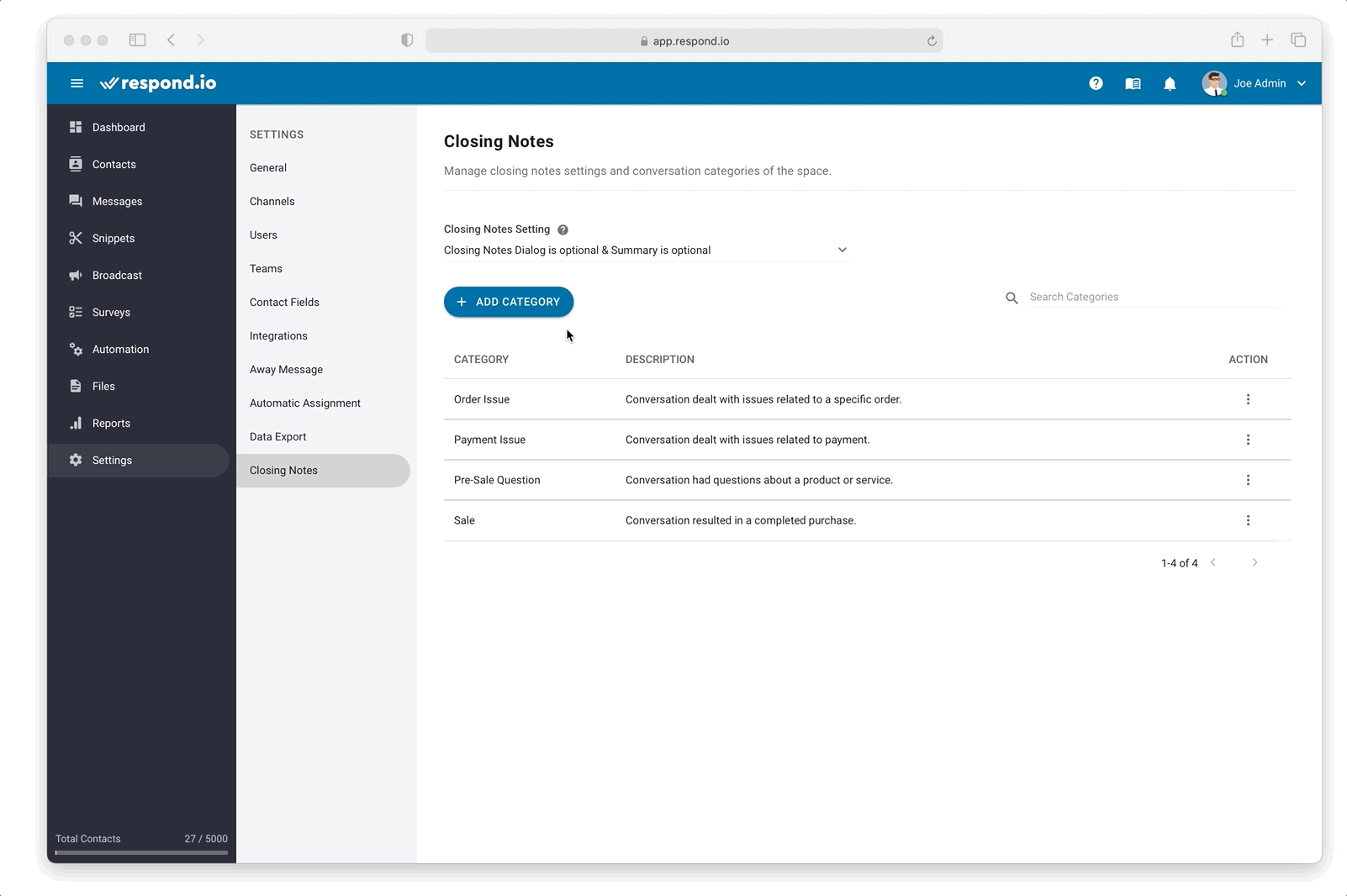
Étape 3 : Remplissez les informations requises
Champs | Libellé |
|---|---|
Nom de catégorie | Le nom de la catégorie de conversation |
Libellé | La description de la catégorie de conversationCeci sera affiché aux utilisateurs dans la boîte de dialogue de la note de clôture. |
Étape 4 : Ajouter une catégorie de conversation
Lorsque vous avez rempli les champs, appuyez sur le bouton bleu AJOUTER pour créer la catégorie de conversation.
Si vous avez besoin de modifier une catégorie existante, vous pouvez le faire en choisissant Modifier dans le menu Actions. Gardez à l'esprit que vous ne pouvez modifier que la description d'une catégorie de conversation.
Si vous souhaitez renommer la catégorie, nous vous suggérons de supprimer la catégorie existante et de créer une nouvelle catégorie avec votre nom préféré.
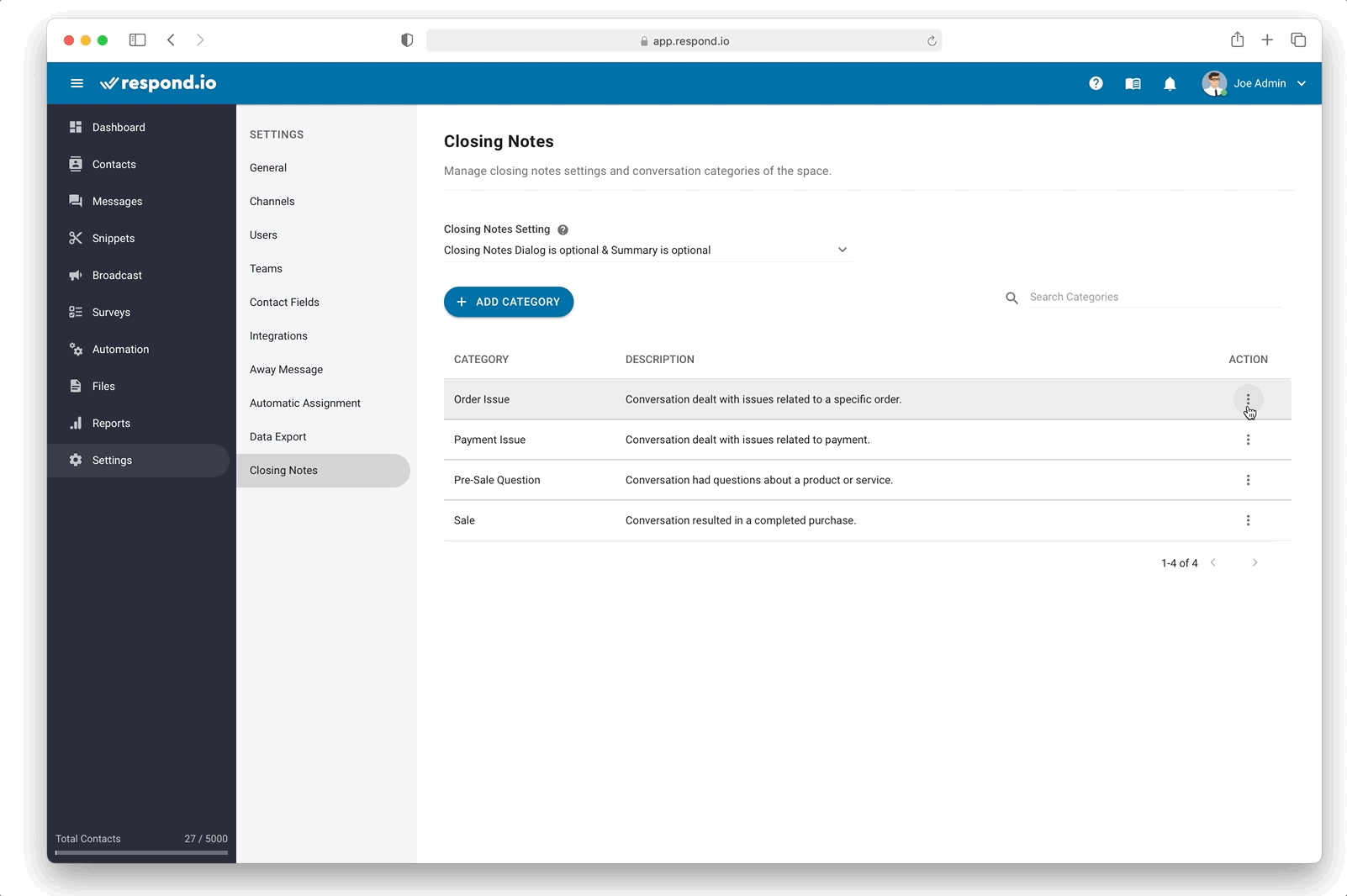
Si une catégorie de conversation n'est plus pertinente ou est un doublon d'une autre, il peut être supprimé de l'espace de travail en choisissant Supprimer dans le menu Actions.
Soyez prudent lorsque vous supprimez une catégorie car elle peut être utilisée par d'autres utilisateurs dans l'espace de travail. Gardez à l'esprit que la suppression ne peut pas être annulée.
Articles connexes 👩💻